Как да преименувам няколко работни листа в Excel?
Обикновено, за да преименуваме работни листове в Excel, можем бързо да щракнете два пъти върху раздела на листа или да щракнете с десния бутон върху раздела на листа, за да изберете командата Преименуване за преименуване на работни листове. Това е доста удобно за преименуване на един или два работни листа в Excel, но ако искаме да преименуваме няколко работни листа в рамките на една операция, как можем да го направим?

Използване на командата Rename за преименуване на работни листове
Използване на удобен инструмент за удобно преименуване на множество работни листове
Използване на VBA код за преименуване на множество работни листове
Използване на командата Rename за преименуване на работни листове
Можем бързо да преименуваме работни листове в Excel с Преименувам команда съгласно следните процедури:
Щракнете с десния бутон върху раздела на листа, който искате да преименувате, и изберете Преименувам команда от менюто с десен бутон. Или щракнете два пъти върху раздела на листа, за да преименувате работния лист. След това въведете ново име и след това натиснете Въведете клавиш, за да го преименувате, вижте екранната снимка:

С това Преименувам команда, можете да преименувате само един работен лист наведнъж, за целите на преименуването на няколко работни листа, моля, повторете горните операции.
Лесно преименувайте множество работни листове с определен текст, стойности на клетка или конкретна стойност на клетка във всеки лист
Помощната програма за преименуване на множество работни листове на Kutools за Excel може да ви помогне лесно да преименувате няколко работни листа едновременно в Excel. Вземете 30-дневен пълнофункционален безплатен пробен период сега!
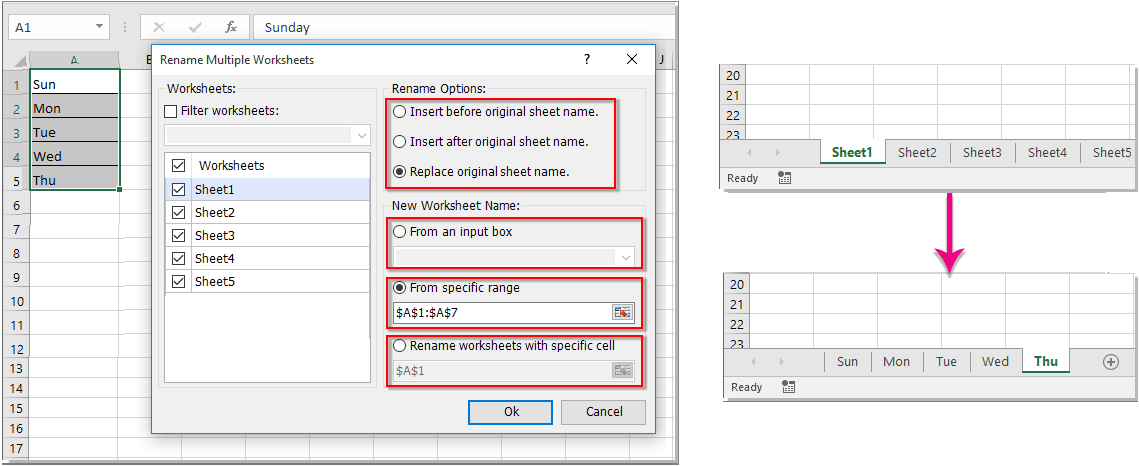
Kutools за Excel - Заредете Excel с над 300 основни инструмента. Насладете се на пълнофункционален 30-дневен БЕЗПЛАТЕН пробен период без кредитна карта! Вземи Го Сега
Използване на удобен инструмент за удобно преименуване на множество работни листове
Инструментът за преименуване на множество работни листове на Kutools за Excel е доста удобен за преименуване на всички работни листове или избрани конкретни работни листове от текущата работна книга.
С този инструмент можете бързо да преименувате всички работни листове или избрани конкретни работни листове, като добавите допълнително съдържание преди или след името на съществуващия работен лист или замените оригиналните имена на листове с новите имена. Можете също така да преименувате всички работни листове или избрани работни листове, като използвате съдържанието на клетки от диапазон.
След изтегляне и инсталиране на Kutools за ExcelКликнете върху Kutools плюс > Работен лист > Преименуване на работни листове за да отворите Преименуване на множество работни листове диалогов прозорец. Тогава, моля, направете следното:
Сценарий 1. Преименувайте множество работни листове с конкретни данни с помощта на Kutools за Excel

- Изберете работните листове, които искате да преименувате от Работни листове списък.
- Изберете един тип, под който искате да преименувате работните листове Опции за преименуване.
- Въведете конкретната стойност в От поле за въвеждане.
- Кликнете OK. Ще получите следните резултати:

Сценарий 2. Преименувайте множество работни листове със стойности на клетки с помощта на Kutools за Excel

- Изберете работните листове, които искате да преименувате от Работни листове списък.
- Изберете един тип, под който искате да преименувате работните листове Опции за преименуване.
- Кликнете
 бутон, за да изберете стойностите на клетките, които искате да наименувате на работните листове въз основа на От определен диапазон раздел.
бутон, за да изберете стойностите на клетките, които искате да наименувате на работните листове въз основа на От определен диапазон раздел. - Кликнете OK. Ще получите следните резултати:

Сценарий 3. Преименувайте множество работни листове с конкретна стойност на клетка във всеки работен лист с помощта на Kutools за Excel

- Изберете работните листове, които искате да преименувате от Работни листове списък.
- Изберете един тип, под който искате да преименувате работните листове Опции за преименуване.
- Кликнете
 бутон, за да изберете конкретната стойност на клетка, която искате да наименувате на работните листове въз основа на Преименувайте работни листове с конкретна клетка раздел.
бутон, за да изберете конкретната стойност на клетка, която искате да наименувате на работните листове въз основа на Преименувайте работни листове с конкретна клетка раздел. - Кликнете OK. Имената на работните листове са преименувани със специфичната стойност на клетка във всеки работен лист.

Използване на VBA код за преименуване на множество работни листове
Тук ще ви представя два VBA кода за преименуване на множество работни листове.
Код 1. Код на VBA за преименуване на няколко работни листа наведнъж с името, което искате
Използвайки следния VBA код, можете бързо да преименувате всички работни листове от текущата работна книга със същия префикс в техните имена на работни листове, като например: KTE-order1, KTE-order 2 и KTE-order 3...
1. Кликнете върху Софтуерен Инженер > Visual Basic, и кликнете Поставете > Модули в Microsoft Visual Basic приложение Windows.
2. Моля, копирайте и поставете следния код в Модули.
VBA: Преименувайте всички листове, като въведете конкретно име
Sub ChangeWorkSheetName()
'Updateby20140624
Dim Rng As Range
Dim WorkRng As Range
On Error Resume Next
xTitleId = "KutoolsforExcel"
newName = Application.InputBox("Name", xTitleId, "", Type:=2)
For i = 1 To Application.Sheets.Count
Application.Sheets(i).Name = newName & i
Next
End Sub3. Кликнете ![]() бутон, за да изпълните кода, и въведете името, което искате, в изскачащия диалогов прозорец. вижте екранни снимки:
бутон, за да изпълните кода, и въведете името, което искате, в изскачащия диалогов прозорец. вижте екранни снимки:

4. Кликнете OK. След това можете да видите, че всички листове са преименувани.

2. VBA код за преименуване на множество работни листове по конкретна стойност на клетка във всеки работен лист на активната работна книга
Използвайки следния VBA код, той ще преименува всички работни листове от текущата работна книга, като използва съдържанието на конкретна клетка. Например, можете да въведете името на работния лист в клетката A1 на цялата работна книга и след това работният лист ще бъде преименуван като стойността на клетката A1.
1. Моля, посочете клетка, която да съдържа името на работния лист във всеки работен лист и въведете името на работния лист в нея. В този пример ще напиша името на работния лист в клетка A1 на всеки работен лист.
2. Кликнете Софтуерен Инженер > Visual Basic, и кликнете Поставете > Модули в Microsoft Visual Basic приложение Windows.
3. Моля, копирайте и поставете следния код в модула.
VBA: Преименувайте работни листове по конкретно съдържание на клетка
Sub RenameTabs()
'Updateby20140624
For x = 1 To Sheets.Count
If Worksheets(x).Range("A1").Value <> "" Then
Sheets(x).Name = Worksheets(x).Range("A1").Value
End If
Next
End Sub
4. Кликнете ![]() бутон за изпълнение на кода. Всички работни листове се преименуват въз основа на съдържанието на клетката на A1.
бутон за изпълнение на кода. Всички работни листове се преименуват въз основа на съдържанието на клетката на A1.
Забележки:
- В горния код, A1 е съдържанието на клетката, въз основа на което искате да преименувате работните листове, можете да го промените според вашите нужди
- Ако конкретната клетка няма съдържание, тогава работният лист на конкретната клетка няма да бъде преименуван.
Демонстрация: Преименувайте множество работни листове с Kutools за Excel
Свързани статии
Как да преименувам листове въз основа на стойности на клетки (от списък) в Excel?
Тази статия ще ви преведе през тези техники, като направи процеса лесен и ефективен.
Прости методи за преименуване на лист в Excel
Този урок ще ви преведе през различни методи за преименуване на един работен лист или за преименуване на няколко работни листа едновременно и ще ви предостави основни правила за именуване на работни листове в Excel.
Как да копирате лист и да преименувате автоматично в Excel?
В тази статия ще говоря за това как да копирате лист веднъж или няколко пъти и да им дадете конкретни имена наведнъж.
Как да преименувам работен лист без използване на мишка в Excel?
В този случай ще говоря за някои клавишни комбинации, за да преименувате раздела на работния лист.
Най-добрите инструменти за производителност в офиса
Kutools за Excel - помага ви да се откроите от тълпата
Kutools за Excel разполага с над 300 функции, Гарантираме, че това, от което се нуждаете, е само на един клик разстояние...

Раздел Office - Активиране на четене и редактиране с раздели в Microsoft Office (включително Excel)
- Една секунда за превключване между десетки отворени документи!
- Намалете стотиците кликвания на мишката за вас всеки ден, кажете сбогом на ръката на мишката.
- Увеличава продуктивността ви с 50% при преглеждане и редактиране на множество документи.
- Внася ефективни раздели в Office (включително Excel), точно като Chrome, Edge и Firefox.

Съдържание
- Използване на командата Rename за преименуване на работни листове
- Използване на удобен инструмент за удобно преименуване на множество работни листове
- Използване на VBA код за преименуване на множество работни листове
- Свързани статии
- Най-добрите инструменти за производителност в офиса
- Коментари
